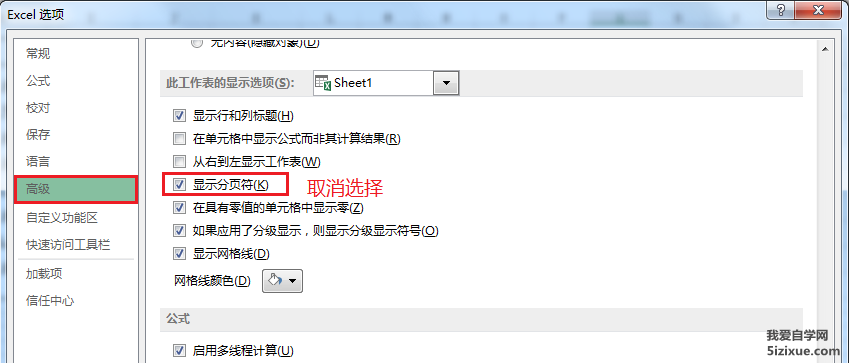这样可以知道哪些内容显示在一页中,如果显示不在一页,那就手动调整相关内容,比如字体大小和行距大小等。
本文分享Excel 打印预览线设置和隐藏方法:
Excel打印预览线设置方法:
顶部菜单栏,依次点击视图->分页预览,然后切换回普通视图。则可以显示打印预览线。 如下图所示
设置和隐藏excel打印预览虚线
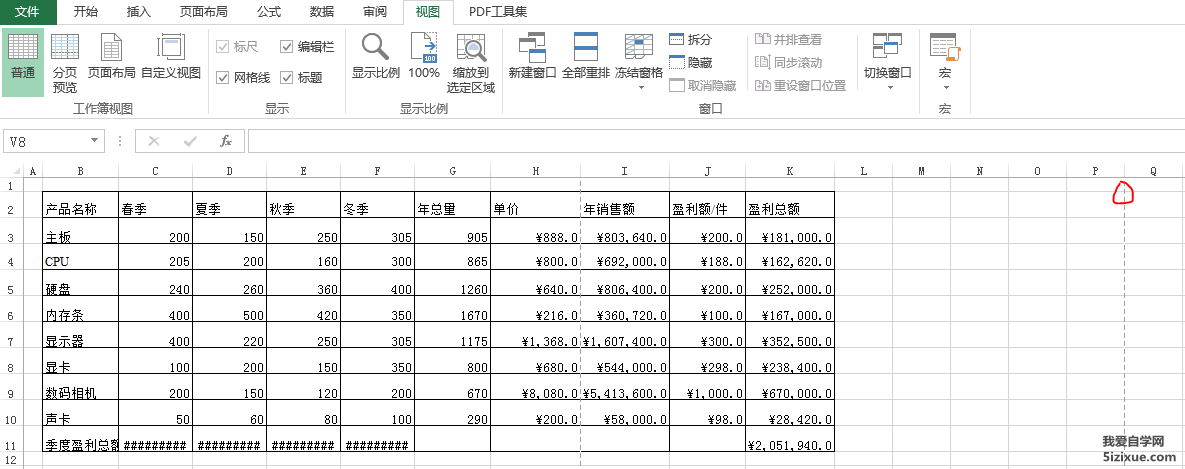
打印预览虚线隐藏方法:
方法一:
保存文件,然后重新打开Excel文件,打印预览虚线就消失了。Excel打印预览虚线作用是显示在页面作为观察,并不会打印出来。
方法二:
点击“文件——选项”,打开“EXCEL选项”对话框,选择“高级——此工作表的显示选项——取消勾选“显示分页符””,确定。
取消该功能后,无论怎么预览,都不会出现预览虚线了。如果需要显示预览虚线了,可以勾选“显示分页符”
设置和隐藏excel打印预览虚线